Chào các bạn! Hẳn các bạn đã biết hiện nay có nhiều phần mềm bẻ khóa wifi tinh vi dẫn đến hiện tượng dùng wifi chùa. Nhiều nhà lại đặt pass rất đơn giản, dễ bị hack. Thế nên, nếu bạn muốn mạng nhà mình ổn định, không lag hay giật thì bài viết sau sẽ hướng dẫn tiến hành đổi mật khẩu wifi, thay pass wifi VNPT cực nhanh chóng, dễ dàng mà tiện lợi, để đảm bảo đường truyền mạng internet luôn ổn định, hoạt động hiệu suất cao.
Hầu hết người dùng đều sử dụng modem của các nhà mạng để phát wifi, truy cập sử dụng dịch vụ internet. Do đó để tránh sự truy cập không được phép của người khác đối với mạng VNPT thì Yes Telecom là ứng dụng nhằm hỗ trợ đổi pass wifi VNPT Yes Telecom, chắc chắn bạn sẽ phải thiết lập thông qua router này.Đây chính là modem do VNPT cung cấp phân phối tới khách hàng khi đăng kí mạng.
Hướng dẫn đổi mật khẩu Wifi VNPT
Bước 1: Đầu tiên bạn phải truy cập vào trang quản lý của Yes Telecom. Thông tin mặc định bạn có thể xem ở mặt sau của thiết bị, bạn paste địa chỉ truy cập sau 192.168.1.1 lên duyệt web sẽ có thông tin đăng nhập là:
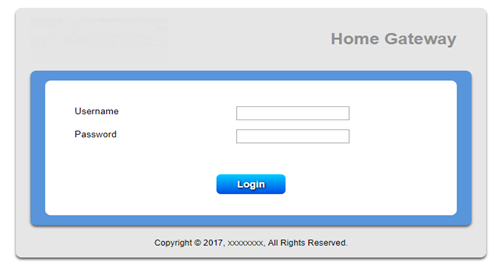
Bạn nhập tên người dùng Username và mật khẩu ở ô Password.
Bước 2: Sau khi bạn ấn đăng nhập (longin) trình duyệt sẽ tự động dưa bạn tới giao diện để quản lý modem Yes Telecom, lúc này bạn hãy ấn vào mục Wireless chon tiếp Wireless Security Setup rồi chọn Pre-Shared Key chọn tiếp Show Password sau đó tiến hành đổi pass wifi VNPT.
Lưu ý là nên đặt cả số cả chữ hoặc kí hiệu* hay % để hacker không thể làm gì. Sau khi xác nhận đổi mật khẩu hoàn tất thì mạng sẽ gián đoạn đôi chút để Modem cập nhật thông tin. Nhưng sẽ rất nhanh để bạn có thể đổi mật khẩu wifi nhanh gọn, đơn giản, thao tác dễ dàng mau lẹ. Nhờ thế mạng wifi nhà bạn sẽ mạnh hơn, xem hay download phim video về dễ dàng.
Ngoài ra, để đảm bảo độ bảo mật của mạng internet nhà bạn thì có thể đổi mật khẩu wifi bằng WIFI IGATE VNPT
Hướng dẫn thực hiện
Bước 1: Trước khi thực hiện, bạn nên reset lại modem để có thể đăng nhập vào bằng tài khoản và mật khẩu mặc địnhbằng cáchchọc vào lỗ Reset ở bên thân modem, giữ 15s. Sau đó, mở trình duyệt lên và nhập địa chỉ 192.168.1.1
Tại đây bạn nhập thông tin như sau.
Username - Tên tài khoản
Old Password - Mật khẩu cũ
Bước 2: Tiếp đến bạn chuyển đến Network Settings chọn Wireless tiếp theo chọn Basic rồi chọn SSID rồi nhập lại tên wireless.
Bước 3: bạn chuyển xuống dòng dưới chọn Network Settings rồi chọn Wireless chọnSecurity xuất hiện ô WPA/WAPI passphrase bạn nhập mật khẩu mới rồi nhấn Apply/Save để lưu lại.
Trên đây là 2 cách khá nhanh gọn để bạn thay đổi lại mật khẩu wifi VNPT của nhà mình để giới hạn lượng người dùng nhằm tăng năng suất hiệu quả của mạng. Bên cạnh đó cách đổi mật khẩu wifi huawei vnpt cũng khá dễ dàng thực hiện các thao tác đa số là ngắn ngủi, quen thuộc mọi đối tượng. Còn đây là đường dẫn đăng nhập 192.168.100.1.
Bạn hãy thử thực hiện để đảm bảo cho đường truyền mạng của mình ổn định mạnh hơn nhé!